答案:通过 css transition 实现导航菜单的平滑动画效果,包括颜色背景渐变、下划线滑动和菜单项位移。1. 使用 transition 控制颜色和背景变化;2. 利用 伪元素 配合 width 过渡创建下划线滑入效果;3. 通过 transform 实现 hover 时的轻微上浮;4. 建议过渡时间 0.2s–0.4s,搭配 ease 缓动函数,并兼顾移动端与键盘可访问性。
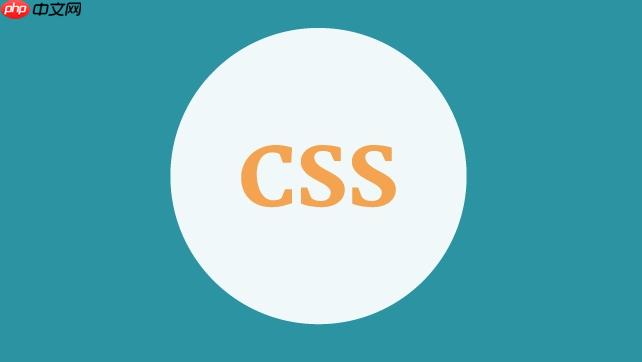
给导航菜单添加过渡效果能让页面交互更自然流畅。核心是使用 CSS 的 transition 属性,配合颜色、背景、位移等变化来实现平滑动画。
1. 基础颜色与背景过渡
当鼠标悬停时改变文字或背景颜色,通过 transition 让变化缓慢进行。
nav a {display: inline-block; padding: 10px 15px; color: #333; text-decoration: none; <strong>transition: all 0.3s ease;</strong>} nav a:hover {background-color: #007acc; color: white; }
说明: all 表示所有可动画属性都参与过渡,0.3s 是动画时长,ease 是缓动函数。你可以换成 color 或 background-color 单独控制。
2. 下划线滑动效果
常见于现代导航,鼠标经过时下划线从一侧滑出。
立即学习 “ 前端免费学习笔记(深入)”;
nav a {position: relative; text-decoration: none; transition: color 0.3s ease;} nav a::after {content: ''; position: absolute; bottom: 4px; left: 0; width: 0; height: 2px; background-color: #007acc; <strong>transition: width 0.3s ease;</strong>} nav a:hover::after {width: 100%;}
提示: 使用 ::after 伪元素 创建线条,初始宽度为 0,hover 时扩展到 100%,transition 控制扩展速度。
3. 菜单项滑入或位移效果
让菜单项在 hover 时轻微上浮或移动,增加立体感。
nav a {display: inline-block; padding: 10px 15px; transition: transform 0.2s ease, background 0.3s ease;} nav a:hover {transform: translateY(-3px); background-color: #f0f0f0; }
注意: transform 动画性能好,适合做位移、缩放等。搭配多个属性过渡时,可分别设置时间。
4. 整体建议
- 过渡时间推荐 0.2s–0.4s,太长会显得迟钝
- 使用 ease、ease-in-out 等缓动函数让动画更自然
- 确保移动端也表现良好,避免过度动画影响体验
- 可结合 :focus 实现键盘可访问性
基本上就这些。关键是用好 transition 搭配 hover 状态,选择合适的属性和时间,让菜单动得舒服不突兀。



